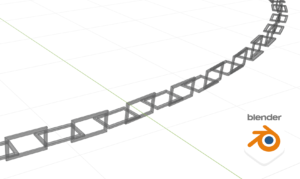아바타를 사용하는 분들을 위한 글입니다!
자체 제작한 래티스 애드온으로 효율적으로
- 비지원 의상 입히기(아바타 지원)
- 가슴 모양 키 지원
하는 방법을 소개합니다!
1. 래티스란?
메쉬를 대략적으로 변형하는 도구입니다.
추천하는 설명은 아래와 같습니다.
이 글에서는 블렌더 2.9를 사용했지만, 블렌더 3.6에서도 마찬가지입니다.

2. 라티스를 사용하기 어려운 점
의상 제작에서 의상 대응에 라티스는 유용하게 활용되고 있으며, 많은 분들이 이용하고 계신 것 같습니다.
하지만 다음과 같은 사용상의 불편함이 있어 계속 꺼려졌다.
래티스 모디파이어 설정이 번거롭다
래티스로 편집하기 전에 3단계가 필요합니다.
①. 메쉬에 래티스 모디파이어 만들기
②. 티스 오브젝트 만들기
③. 에 ②를 설정한다
거울 조작 불가
치명적인 것은 메쉬 편집을 할 때와 같은 미러링 작업이 불가능하다는 점이다.
따라서 미러링 작업을 하려면 반대편 편집 지점을 동시에 선택해야 합니다.
그래서 작은 실수로 ‘좌우 대칭으로 편집한 줄 알았는데 어긋나 있었다’는 경우가 많아 울며 겨자 먹기로 격자를 다시 만들기도…
보충: ※추가
아래 글에서 소개한 바와 같이, 래티스 대신 ‘ 메쉬 변형 모디파이어 ‘를 사용하는 방법도 있습니다.
하지만 이것은 번거로운 부분이 있기 때문에 일장일단이 있는 것 같아요.
3. 애드온 ‘Lattice X-Mirror’ 소개(다이마)
위의 격자가 사용하기 불편해서 개선된 애드온을 만들었습니다.
이것을 사용함으로써,
- 한 번의 클릭으로 격자 설정
- 한 번의 클릭으로 편집 지점 미러링
- 실수로 움직인 편집점 재설정
가 가능합니다.
특히 유용한 것은 미러링 기능이다.
반쪽만 편집하면 되니 효율성이 훨씬 높아집니다!
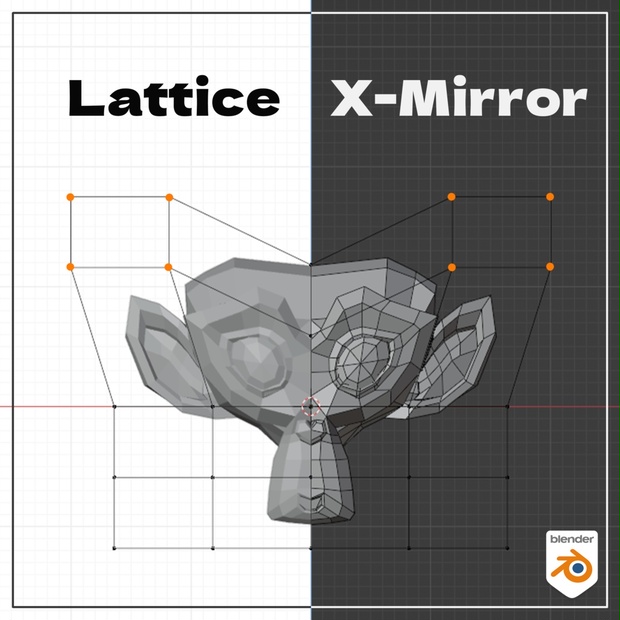
4. 라티스를 사용한 아바타 지원
위의 ‘Lattice X-Mirror’를 이용한 체형 조정 예시입니다.
반쪽만 조정하면 되므로 공수를 줄일 수 있고, 그만큼 격자의 해상도를 높여서 작업할 수 있습니다.
도구를 사용하지 않고도 손이 많이 가더라도 같은 용도로 조정할 수 있습니다.
세부 사항은 메쉬를 직접 편집해야 합니다.
영상에서는 도라에몽의 의상을 모에짱으로 조정하고 있습니다.
참고: 체형 조정에서 주의해야 할 점
나는 도라지에게 의상을 만들어서 다른 아바타에 대응하도록 한다.
이 때 아바타별로 주의해야 할 점은 다음과 같다.
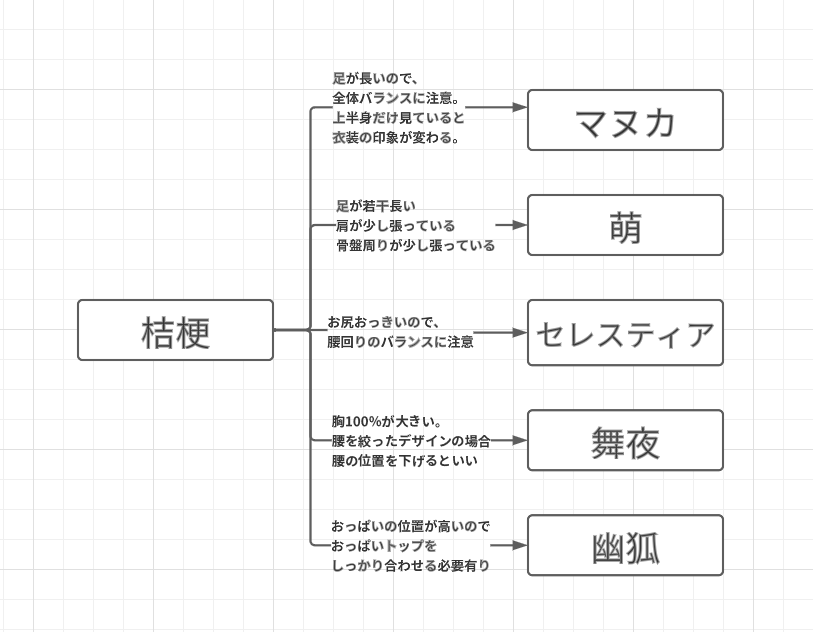
5. 격자를 이용한 가슴 모양 대응
가슴 모양 키 대응에도 래티스는 편리합니다.
래티스 편집을 하고 ‘셰이프 키로 적용’만 하면 거의 다 끝납니다.
물론, 세부적인 부분은 메쉬를 직접 편집해야 합니다.
위의 ‘Lattice X-Mirror’를 이용해 체형 조정을 하면 이런 모습입니다.
이상, 도움이 되셨기를 바랍니다!